Instrukcja konfiguracji
Integracja darmowej wirtualnej Centrali telefonicznej Zadarma z Salesforce CRM działa bez dodatkowych modułów i pośredników co pozwala na uzyskanie maksymalnej jakości i niezawodności połączeń.
Integracja Zadarma-Salesforce CRM absolutnie bezpłatna.
Funkcje integracji:
- Wykonanie połączenia w Salesforce CRM w jedno kliknięcie.
- Karta klienta, wyświetlająca się przy połączeniach przychodzących i wychodzących.
- Integracja statystyki połączeń i nagrywania rozmów. Możliwość odsłuchania nagrania rozmowy bezpośrednio z Salesforce CRM.
- Automatyczne tworzenie leadów (leads) przy połączeniach przychodzących od nieznanych numerów oraz przy wychodzących na nowe numery.
Zalety serwisu Zadarma:
- Całkowicie bezpłatna Wirtualna centrala PBX , konfiguracja w ciągu 5 min.
- Pakiety taryfowe dla korzystnych rozmów we wszystkich kierunkach
- Wielokanałowe numery w 100 krajach świata (stacjonarne, komórkowe, infolinia 800)
- Dodatkowe funkcję: przeniesienie numerów od innego operatora, calltracking, widgety na stronę, wideokonferencja
- Maksymalna jakość i niezawodność (16 lat doświadczenia, data center w 6 krajach, wsparcie 24/7)
Instrukcja konfiguracji
1. Dla integracji wirtualnej centrali telefonicznej Zadarma i Salesforce CRM powinni być spełnione następne warunki:
- Twoje konto w Salesforce powinno być typu Group, Enterprise, Performance, Unlimited, lub Developer Editions.
- Utworzona i skonfigurowana centrala telefoniczna Zadarma. Minimalna ilość ustawień: utworzone numery wewnętrzne, od 1 do 50 (każdemu pracownikowi po wewnętrznemu numerowi), dodatkowo - włączona funkcja nagrywania rozmów w ustawieniach numeru wewnętrznego (Nagrywanie rozmów w chmurze), utworzony domyślny scenariusz połączeń przychodzących “bez wciskania” pod zakładką Moja centrala - Połączenia przychodzące i menu głosowe.
- Połączenia w przeglądarce są obsługiwane we wszystkich przeglądarkach z wyjątkiem Safari, Internet Explorer i Microsoft Edge
- W przypadku korzystania z połączeń za pomocą funkcji callback, numery wewnętrzne centrali muszą mieć skonfigurowane aplikacje/programy do odbierania połączeń (zalecamy Zadarma dla Windows, iOS, Android) lub konfigurację telefonów IP. Możesz także włączyć przekierowanie połączeń na inny numer (usługa płatna).
2. Pod kontem osobistym Zadarma przejdź do podstrony “Ustawienia - API i integracje” i wybierz Salesforce i kliknij "Włącz integrację" gdzie następnie będzie wygenerowany Socket Key i trzeba wybrać przycisk "Przejdź do instalowania"
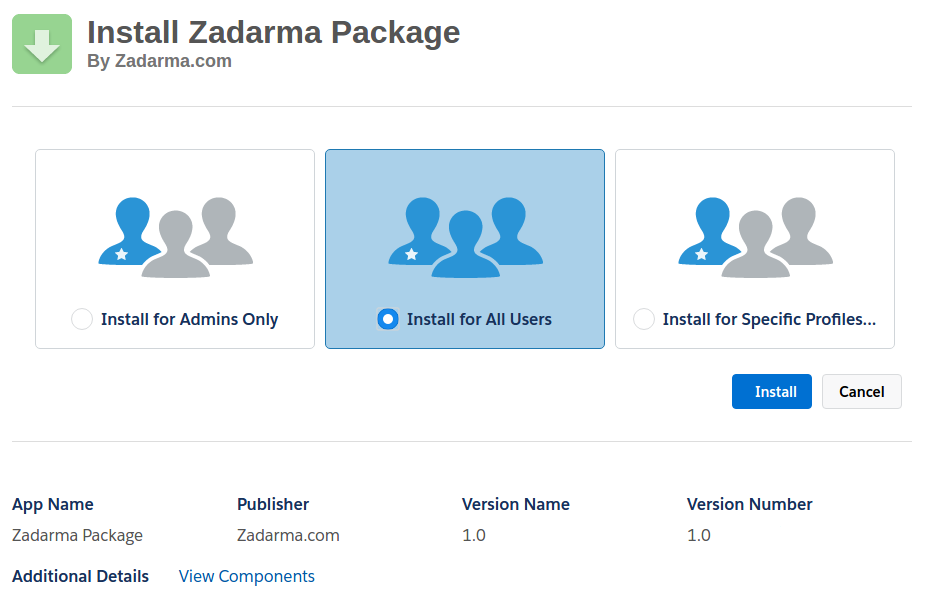
Na następnej stronie zaznacz pole wyboru potwierdzające przyznanie aplikacji dostępu i kliknij „Kontynuuj”
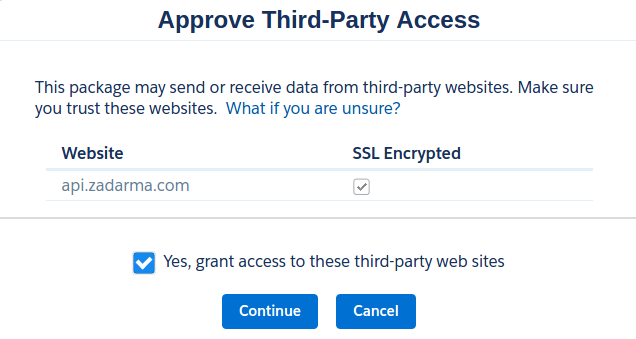
Na następnej stronie potwierdź dostęp do konta i kliknij "Dalej"
W prawym górnym rogu, w menu aplikacji wybierz Zadarma i otwórz zakładkę Zadarma Settings
Twoje klucze API są wyświetlane na koncie osobistym Zadarma w sekcji „Ustawienia - API i integracje”, skopiuj klucze z parametrów Key: Secret: и Socket Key: do odpowiednich pól w Ustawienia aplikacji integracji Salesforce CRM i kliknij Zapisz.
Key => Klucz dostępu
Secret => Tajny klucz
Socket Key => Socket Key
Na stronie Zadarma Settings należy przypisać numery wewnętrzne PBX użytkownikom Salesforce CRM i wybrać tryb pracy WebRTC (Połączenia bezpośrednio z przeglądarki) lub Callback, w którym połączenie wychodzące zostanie zainicjowane przez oddzwonienie na numer wewnętrzny centrali, na którym należy skonfigurować softphone lub telefon IP. Możesz także włączyć automatyczne generowanie leadów dla połączeń przychodzących z nieznanych numerów lub dla połączeń wychodzących na nieznane numery. Zapisz swoje ustawienia.
Dla pracy przez WebRTC zalecamy używanie przeglądarek Chrome, Firefox.
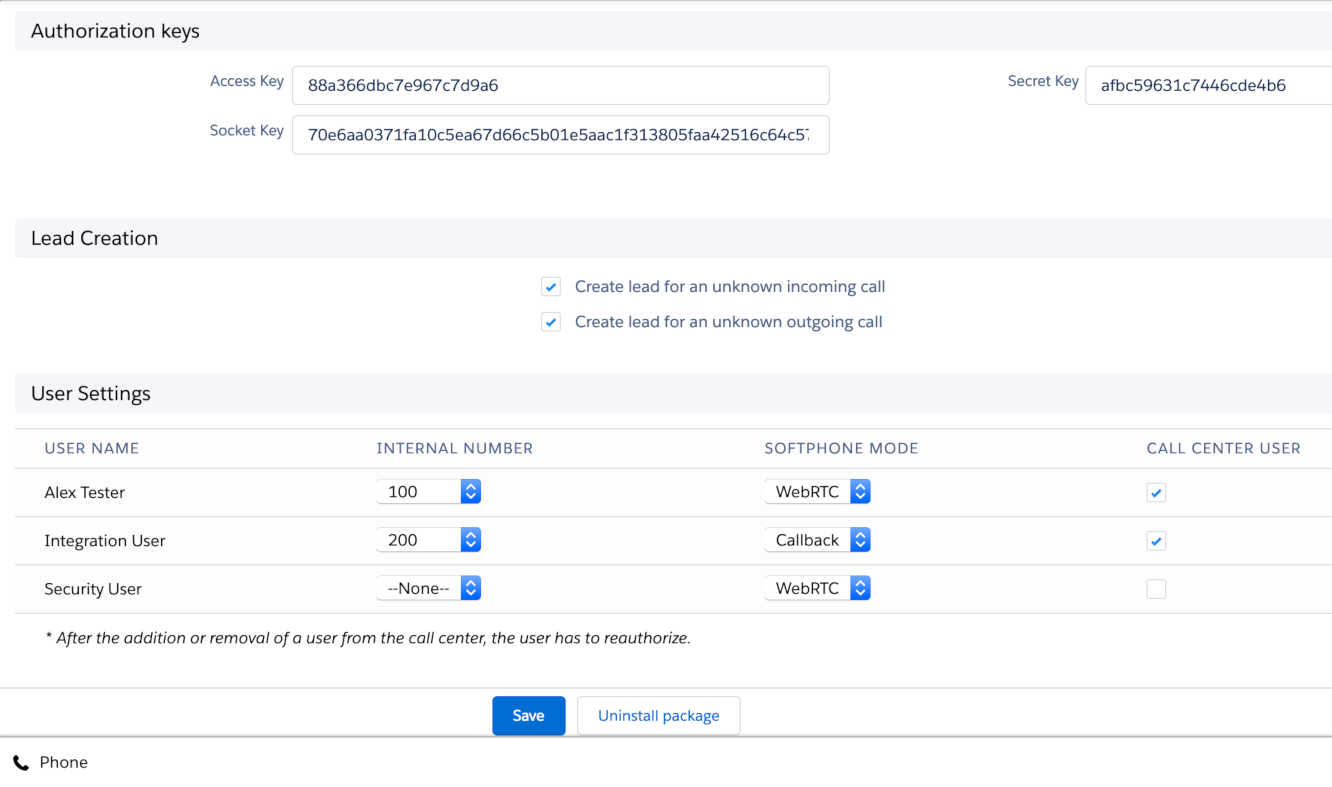
Integracja centrali telefonicznej Zadarma i Salesforce CRM pomyślnie skonfigurowana.
3. W celu wykonania połączenia z Salesforce CRM po prostu kliknij na przycisk z numerem telefonu lub po prostu wpisz numer na web-telefonie.
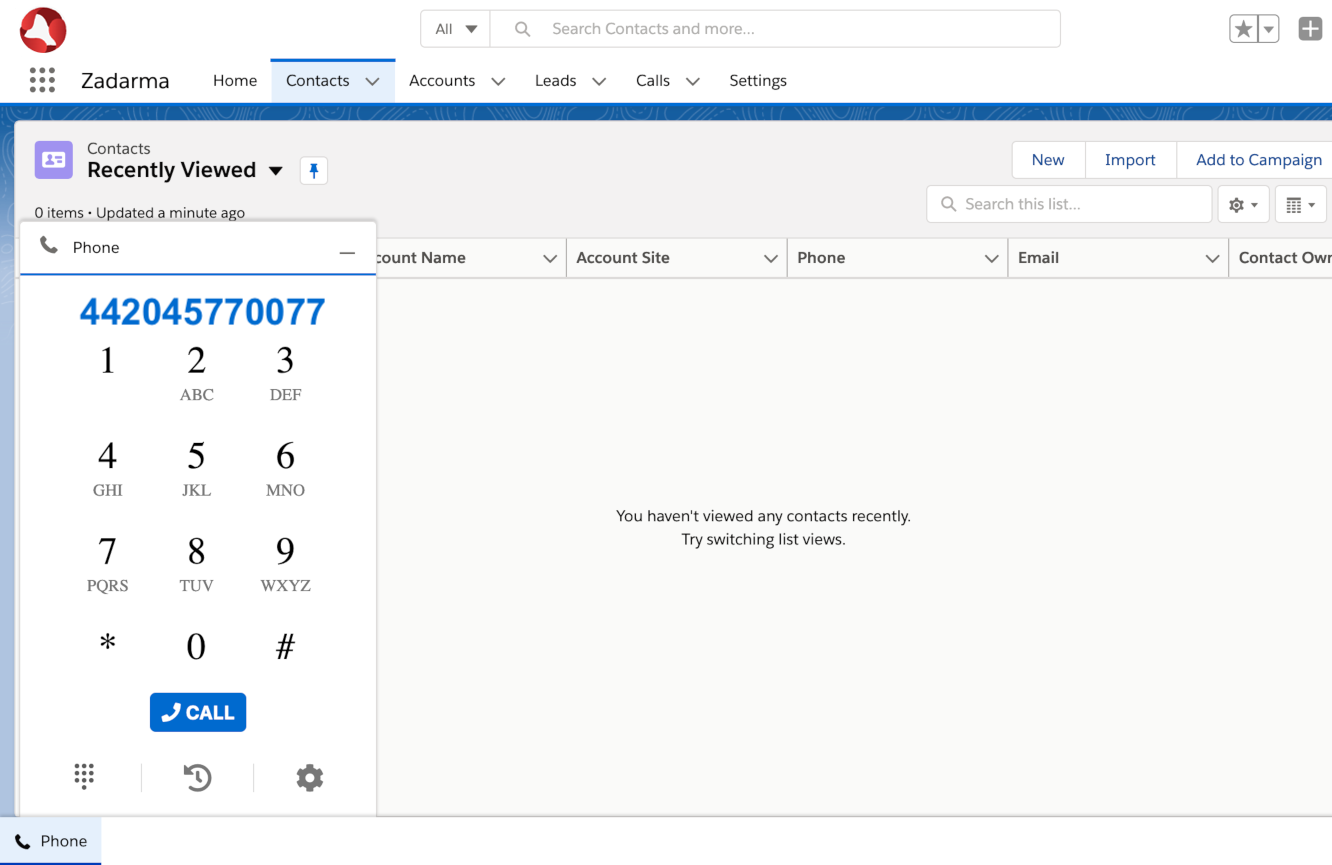
Przy połączeniu przychodzącym i wychodzącym zobaczysz powiadomienie na web-telefonie. Jeżeli numer klienta był już zapisany w Salesforce CRM zobaczysz powiadomienie z numerem telefonu oraz danymi tego klienta.
 Połączenia
Połączenia
 Numery telefoniczne
Numery telefoniczne
 eSIM do podróżowania
eSIM do podróżowania
 SMS
SMS
 Wirtualna centrala telefoniczna
Wirtualna centrala telefoniczna
 Rozpoznawanie mowy
Rozpoznawanie mowy
 Widget Callback
Widget Callback
 Wideokonferencja
Wideokonferencja
 Przycisk zadzwoń
Przycisk zadzwoń
 VoIP dla firm
VoIP dla firm
 Program partnerski
Program partnerski
 Integracje
Integracje
 Dla kogo
Dla kogo
 Instrukcje konfiguracji
Instrukcje konfiguracji
 FAQ
FAQ
 Czat online
Czat online
 Formularz kontaktowy
Formularz kontaktowy
 Blog
Blog